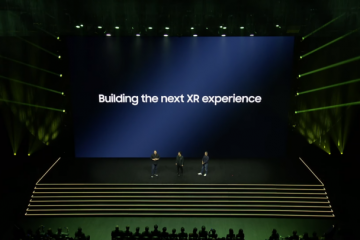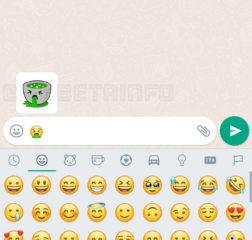您是否在 Windows 計算機上遇到 Outlook 中的錯誤代碼 0x800CCC0D?一些 Outlook 用戶已報告由於此錯誤代碼而無法發送或接收電子郵件。與此錯誤代碼相關的錯誤消息通常顯示為找不到電子郵件服務器,請在您的帳戶屬性中驗證服務器信息。
可以是與此錯誤代碼關聯的其他一些類似錯誤消息。現在,此錯誤的常見原因之一是您的服務器設置配置錯誤。但是,您也可能在其他情況下遇到此錯誤代碼,例如不穩定的 Internet 連接、損壞的 Outlook 配置文件數據和防火牆干擾。如果您是面臨同樣錯誤的受影響用戶之一,這篇文章是為您精心挑選的。在這裡,您可以找到所有可幫助您擺脫 Outlook 錯誤 0x800CCC0D 的有效解決方案。讓我們現在檢查修復。
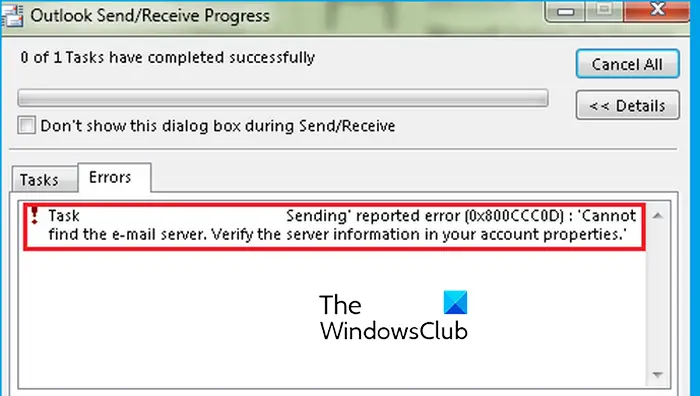
修復 Outlook 錯誤代碼 0x800CCC0D
如果您在 Windows PC 上的 Outlook 中發送或接收電子郵件時遇到錯誤代碼 0x800CCC0D,以下是您的故障排除方法可以用來修復錯誤:
檢查您的互聯網連接。暫時禁用您的防火牆。修復您的 Outlook 配置文件。檢查並修復您的 Outlook 設置。使用第三方工具修復 Outlook PST 文件。
1] 檢查您的互聯網連接
由於互聯網連接問題,您可能無法發送或接收電子郵件。這可能是您的互聯網連接速度慢或滯後導致 Outlook 中出現錯誤代碼 0x800CCC0D。因此,請務必檢查您的互聯網連接並確保您連接到穩定可靠的網絡連接。
您可以遵循一些提示來解決網絡連接問題。您可以嘗試重啟路由器或重啟路由器、連接到不同的穩定網絡連接或升級網絡計劃。
如果您的互聯網連接工作正常,請繼續進行下一個修復以解決此錯誤.
閱讀:修復 Microsoft Office Outlook Exchange 錯誤 80090016。
2] 暫時禁用防火牆
這可能是您保護過度的防火牆阻止了連接並阻止 Outlook 訪問互聯網。因此,當您嘗試在 Outlook 中發送或接收電子郵件時,您會不斷收到錯誤代碼 0x800CCC0D。現在,如果這種情況適用,您可以嘗試禁用防火牆一段時間,然後查看錯誤是否已修復。
如果關閉防火牆可以解決錯誤,您可以確定它是罪魁禍首。因此,在這種情況下,您可以允許 Outlook 應用程序通過防火牆永久修復錯誤,而無需關閉防火牆保護。以下是執行此操作的步驟:
首先,使用 Windows 鍵 + I 熱鍵打開“設置”應用,然後轉到隱私和安全標籤。現在,點擊 Windows 安全 > 防火牆和網絡保護選項。在打開的窗口中,點擊允許應用程序通過防火牆選項。接下來,按更改設置 按鈕,然後勾選與 Microsoft Office Outlook 關聯的複選框。如果未列出,請點擊允許其他應用按鈕並瀏覽並選擇 Outlook 的主要可執行文件。完成後,勾選私人和公共 strong>與 Outlook 應用關聯的框,然後按“確定”按鈕保存更改。
您現在可以打開 Outlook 並檢查錯誤代碼 0x800CCC0D 是否已解決。
相關: 修復 Microsoft Outlook 中的 NEED PASSWORD 錯誤消息。
3] 修復您的 Outlook 配置文件
如果您排除了 Internet 連接和防火牆問題的可能性,則可能是您的 Outlook 配置文件已損壞導致錯誤。因此,如果情況適用,您可以使用其內置的 Outlook 收件箱修復工具 (ScanPST.exe) 修復您的 Outlook 配置文件。使用此工具的方法如下:
首先,使用 Win+E 打開文件資源管理器,然後在安裝 Outlook 的目錄中找到 ScanPST.exe 文件。您最有可能在以下位置之一找到此文件:
C:\Program Files\Microsoft Office\OfficeXX\ C:\Program Files\Microsoft Office\root\Office16
以上位置可能有所不同取決於您使用的 Office 版本。
現在,雙擊運行 ScanPST.exe 文件,然後單擊“瀏覽”按鈕選擇源 PST 文件。接下來,按“開始”按鈕並讓它分析文件。
之後,勾選修復前備份掃描文件複選框,然後點擊修復 按鈕開始修復 PST 文件。
修復完成後,您可以重新打開 Outlook 並檢查錯誤是否已修復。
請參閱: Outlook 無法連接到 Gmail,不斷詢問密碼。
4] 檢查並修復您的 Outlook 設置
您的 Outlook 帳戶設置可能是觸發錯誤代碼 0x800CCC0D 的原因。因此,請檢查並修復您的 Outlook 配置,然後查看錯誤是否已修復。
為此,請打開 Outlook 並單擊文件 > 信息 > 帳戶設置下拉選項 > 帳戶設置 選項。現在,選擇郵箱名稱,然後點擊更改按鈕。
在出現的提示中,點擊更多設置按鈕。之後,移動到發送服務器選項卡並勾選名為需要身份驗證的我的發送服務器(SMTP)選項。並且,確保配置了有效的連接模式。
之後,轉到高級選項卡並檢查 SMTP 和 POP3 連接的端口號並驗證 SSL 和加密連接TLS 類型。
完成後,檢查錯誤是否已修復。
閱讀:在 Outlook 中發送或接收報告錯誤 (0x80042109)。
5] 使用第三方工具修復 Outlook PST 文件
如果以上修復均不適用於您,您可以使用第三方修復工具驗證和修復損壞的 PST 文件。您可以使用 OLFix 等免費工具來執行此操作。
僅此而已。
如何修復 Outlook 中的錯誤 0x800CCC78?
修復錯誤代碼0x800CCC78 in Outlook,您可以嘗試使用ScanPST.exe工具或第三方PST修復軟件修復PST文件。除此之外,請確保您已正確配置 SMTP 服務器。您也可以嘗試將端口號更改為 587,看看錯誤是否已修復。
Outlook 中的錯誤 0x800CCC0E 是什麼?
Outlook 中的錯誤代碼 0x800CCC0E 在發送或發送時被觸發接收電子郵件。當它發生時,您會收到一條錯誤消息,指出“Outlook 無法從 IMAP 電子郵件服務器下載文件夾收件箱。”如果遇到此錯誤,您可以檢查並驗證設置中的服務器要求以修復此錯誤。除此之外,您可以刪除重複帳戶、修復 Outlook 或重新安裝 Outlook 應用程序來修復此錯誤。
現在閱讀:如何在 Windows 上修復 Outlook 錯誤 0x800408FC?